史上,shell一直是类Unix系统的本地命令行解释器。它已被证明是Unix的主要功能之一,并发展成为一个全新的主题。
Linux提供了各种功能强大的shell,包括Bash、Zsh、Tcsh和Ksh。这些外壳最令人惊讶的特性之一是其可编程性。创建简单而有效的Linux shell脚本来处理日常工作非常容易。
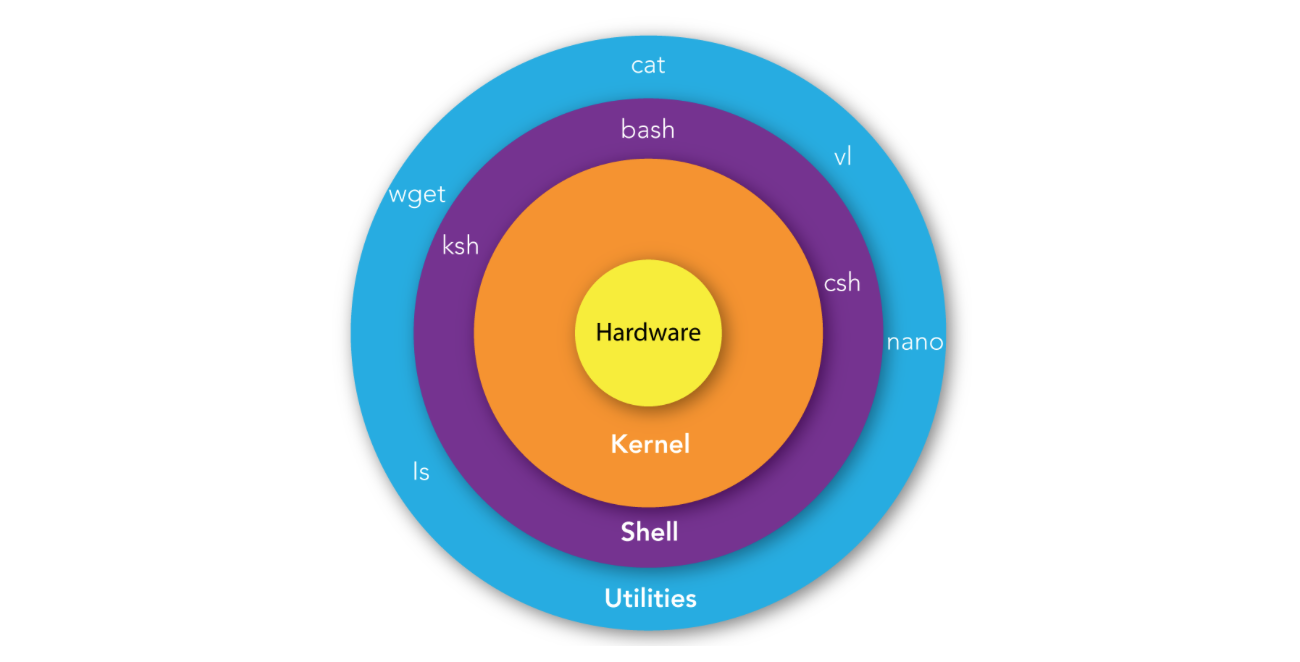
1. Hello World
程序员经常通过学习hello world程序来学习新语言。这是一个简单的程序,将字符串“HelloWorld”打印到标准输出中。然后,使用vim或nano等编辑器创建hello-world.sh文件,并将以下行复制到其中。
#!/bin/bashecho"HelloWorld"
保存并退出文件。接下来,您需要使用以下命令使该文件可执行。
$chmoda+xhello-world.sh
可以使用以下两个命令中的任何一个来运行此命令。
$bashhello-world.sh$./hello-world.sh
它将打印出传递给脚本内部回显的字符串。
2. 使用echo打印
echo命令用于在bash中打印信息。它类似于C函数“printf”,并提供了许多常见选项,包括转义序列和重定向。将以下行复制到名为echo.sh的文件中,并使其可执行,如上所述。
#!/bin/bashecho"Printingtext"echo-n"Printingtextwithoutnewline"echo-e"nRemovingtspecialtcharactersn"
运行脚本以查看其功能。-e选项用于告诉echo传递给它的字符串包含特殊字符,需要扩展功能。
3. 使用注释
注释对文档很有用,是高质量代码库的要求。将注释放在处理关键逻辑的代码中是一种常见的做法。要注释掉一行,只需在其前面使用#(hash)字符。例如,请查看下面的bash脚本示例。
#!/bin/bash#Addingtwovalues((sum=25+35))#Printtheresultecho$sum
此脚本将输出数字60。首先,在某些行之前使用#检查注释的使用方式。不过,第一行是一个例外。它被称为shebang,让系统知道在运行这个脚本时要使用哪个解释器。
4. 多行注释
许多人使用多行注释来记录他们的shell脚本。在下一个名为comment.sh的脚本中检查这是如何完成的。
#!/bin/bash:'Thisscriptcalculatesthesquareof5.'((area=5*5))echo$area
注意多行注释是如何放置在内部的:“和”字符。
5. While循环
while循环构造用于多次运行某些指令。查看以下名为while.sh的脚本,以更好地理解此概念。
#!/bin/bashi=0while[$i-le2]doechoNumber:$i((i++))done
因此,while循环采用以下形式。
while[condition]docommands1commandsndone
方括号周围的空格是必填的。
6. For循环
for循环是另一种广泛使用的bashshell构造,它允许用户高效地迭代代码。下面演示了一个简单的示例。
#!/bin/bashfor((counter=1;counter<=10;counter++))doecho-n"$counter"doneprintf"n"
7. 接收用户输入
#!/bin/bashecho-n"EnterSomething:"readsomethingecho"YouEntered:$something"
8. If语句
ifCONDITIONthenSTATEMENTSfi
只有当条件为真时,才会执行这些语句。fi关键字用于标记if语句的结尾。下面显示了一个快速示例。
#!/bin/bash
echo -n "Enter a number: "
read num
if [[ $num -gt 10 ]]
then
echo "Number is greater than 10."
fi
如果通过输入提供的数字大于10,上述程序将仅显示输出。-gt表示大于;类似地-lt表示小于-le表示小于等于;且-ge表示大于等于。此外,还需要[[]]。
9. 使用If Else进行更多控制
将else构造与if结合起来,可以更好地控制脚本的逻辑。下面显示了一个简单的示例。
#!/bin/bashreadnif[$n-lt10];thenecho"Itisaonedigitnumber"elseecho"Itisatwodigitnumber"fi
其他部分需要放在if的动作部分之后和fi之前。
10. 使用AND运算符
AND运算符允许我们的程序检查是否同时满足多个条件。由AND运算符分隔的所有部分必须为true。否则,包含AND的语句将返回false。查看下面的bash脚本示例,以更好地了解AND的工作原理。
#!/bin/bashecho-n"EnterNumber:"readnumif[[($num-lt10)&&($num%2-eq0)]];thenecho"EvenNumber"elseecho"OddNumber"fi
AND运算符由&&符号表示。
11. 使用OR运算符
OR运算符是另一个关键的构造,它允许我们在脚本中实现复杂、健壮的编程逻辑。与AND相反,当OR运算符的任一操作数为真时,由OR运算符组成的语句返回真。仅当由OR分隔的每个操作数为假时,它才返回假。
#!/bin/bashecho-n"Enteranynumber:"readnif[[($n-eq15||$n-eq45)]]thenecho"Youwon"elseecho"Youlost!"fi
这个简单的示例演示了OR运算符如何在Linuxshell脚本中工作。只有当用户输入数字15或45时,它才会宣布用户为获胜者。||符号表示OR运算符。
12. 使用El if
elif语句代表else if,并为实现链逻辑提供了一种方便的方法。通过评估以下示例,了解elif的工作原理。
#!/bin/bashecho-n"Enteranumber:"readnumif[[$num-gt10]]thenecho"Numberisgreaterthan10."elif[[$num-eq10]]thenecho"Numberisequalto10."elseecho"Numberislessthan10."fi
上面的程序是不言自明的,所以我们不会逐行剖析它。相反,更改脚本中的变量名称和值等部分,以检查它们如何一起工作。
13. case条件
switch构造是Linux bash脚本提供的另一个强大功能。它可以用于需要嵌套条件的地方,但不希望使用复杂的if-else elif链。看看下一个例子。
#!/bin/bashecho-n"Enteranumber:"readnumcase$numin100)echo"Hundred!!";;200)echo"DoubleHundred!!";;*)echo"Neither100nor200";;esac
条件写在case和esac关键字之间。*)用于匹配除100和200以外的所有输入。
14. 命令行参数
在许多情况下,直接从命令shell获取参数是有益的。下面的示例演示了如何在bash中执行此操作。
#!/bin/bashecho"Totalarguments:$#"echo"FirstArgument=$1"echo"SecondArgument=$2"
运行此脚本时,在其名称后添加两个附加参数。我将其命名为test.sh,调用过程概述如下。
$./test.shHeyHowdy
因此,$1用于访问第一个参数,$2用于访问第二个参数,依此类推。最后,$#用于获取参数总数。
15. 使用名称获取参数
下面的示例显示了如何获取带有名称的命令行参数。
#!/bin/bashforargin"$@"doindex=$(echo$arg|cut-f1-d=)val=$(echo$arg|cut-f2-d=)case$indexinX)x=$val;;Y)y=$val;;*)esacdone((result=x+y))echo"X+Y=$result"
将此脚本命名为test.sh,并按如下所示调用它。
$./test.shX=44Y=100
它应该返回X+Y=144。这里的参数存储在“$@”中,脚本使用Linuxcut命令获取它们。
16. 连接字符串
字符串处理对于广泛的现代bash脚本来说非常重要。值得庆幸的是,它在bash中更加舒适,并允许以更精确、简洁的方式实现这一点。请参见下面的示例,了解bash字符串连接。
#!/bin/bashstring1="Ubuntu"string2="Pit"string=$string1$string2echo"$stringisagreatresourceforLinuxbeginners."
17. 字符串截取
与许多编程语言不同,bash不提供任何用于剪切字符串部分的内置函数。然而,下面的示例演示了如何使用参数展开来实现这一点。
#!/bin/bashStr="LearnBashCommandsfromUbuntuPit"subStr=${Str:0:20}echo$subStr
该脚本应打印出“学习Bash命令”作为其输出。参数展开形式为${VAR_NAME:S:L}。这里,S表示起始位置,L表示长度。
18. 使用cut做截取
可以在脚本中使用Linux cut命令来截取字符串的一部分,也就是子字符串。下一个示例显示了如何做到这一点。
#!/bin/bashStr="LearnBashCommandsfromUbuntuPit"#subStr=${Str:0:20}subStr=$(echo$Str|cut-d''-f1-3)echo$subStr
19. 添加两个值
在Linux shell脚本中执行算术运算非常容易。下面的示例演示了如何从用户接收两个数字作为输入并将它们相加。
#!/bin/bashecho-n"Enterfirstnumber:"readxecho-n"Entersecondnumber:"ready((sum=x+y))echo"Theresultofaddition=$sum"
如您所见,在bash中添加数字相当简单。
20. 添加多个值
您可以使用循环获取多个用户输入并将其添加到脚本中。以下示例显示了这一点。
#!/bin/bashsum=0for((counter=1;counter<5;counter++))doecho-n"EnterYourNumber:"readn((sum+=n))#echo-n"$counter"doneprintf"n"echo"Resultis:$sum"
但是,省略(())将导致字符串串联而不是相加。所以,在你的程序中检查类似的情况。
21. Bash中的函数
与任何编程方言一样,函数在Linux shell脚本中扮演着重要角色。它们允许管理员创建自定义代码块以供频繁使用。下面的演示将概述函数如何在Linux bash脚本中工作。
#!/bin/bashfunctionAdd(){echo-n"EnteraNumber:"readxecho-n"EnteranotherNumber:"readyecho"Adiitionis:$((x+y))"}Add
这里我们像以前一样添加了两个数字。但在这里,我们使用了一个名为Add的函数来完成这项工作。因此,每当您需要再次添加时,只需调用此函数,而不必再次编写该部分。
22. 具有返回值的函数
最神奇的功能之一是允许数据从一个函数传递到另一个函数。它在各种场景中都很有用。查看下一个示例。
#!/bin/bashfunctionGreet(){str="Hello$name,whatbringsyoutoUbuntuPit.com?"echo$str}echo"->what'syourname?"readnameval=$(Greet)echo-e"->$val"
这里,输出包含从Greet()函数接收的数据。
23. 从Bash脚本创建目录
使用shell脚本运行系统命令的能力使开发人员的工作效率大大提高。下面的简单示例将向您展示如何在shell脚本中创建目录。
#!/bin/bashecho-n"Enterdirectoryname->"readnewdircmd="mkdir$newdir"eval$cmd
该脚本只需调用标准shell命令mkdir,并在仔细查看时将目录名传递给它。这个程序应该在文件系统中创建一个目录。您还可以传递命令以在backticks(“)内部执行,如下所示。
`mkdir$newdir`
24. 确认存在后创建目录
如果当前工作目录中已包含同名文件夹,则上述程序将无法运行。例如,下面的程序将检查是否存在名为$dir的文件夹,如果找不到,则只创建一个。
#!/bin/bashecho-n"Enterdirectoryname->"readdirif[-d"$dir"]thenecho"Directoryexists"else`mkdir$dir`echo"Directorycreated"fi
使用eval编写此程序以提高bash脚本编写技能。
25. 读取文件
Bash脚本允许用户非常有效地读取文件。下面的示例将展示如何使用shell脚本读取文件。首先,创建一个名为editors.txt的文件,其中包含以下内容。
1.Vim2.Emacs3.ed4.nano5.Code
此脚本将输出上述5行中的每一行。
#!/bin/bashfile='editors.txt'whilereadline;doecho$linedone<$file
26. 删除文件
以下程序将演示如何在Linux shell脚本中删除文件。程序将首先要求用户提供文件名作为输入,如果文件名存在,则将其删除。Linux rm命令在此处执行删除操作。
#!/bin/bashecho-n"Enterfilename->"readnamerm-i$name
让我们输入editors.txt作为文件名,并在要求确认时按y。它应该删除该文件。
27. 附加到文件
下面的shell脚本示例将向您展示如何使用bash脚本将数据附加到文件系统上的文件。它向早期的editors.txt文件添加了一行。
#!/bin/bashecho"Beforeappendingthefile"cateditors.txtecho"6.NotePad++">>editors.txtecho"Afterappendingthefile"cateditors.txt
现在您应该注意到,我们直接从Linux bash脚本使用日常终端命令。
28. 测试文件存在
下一个shell脚本示例显示如何检查bash程序中文件的存在。
#!/bin/bashfilename=$1if[-f"$filename"];thenecho"Fileexists"elseecho"Filedoesnotexist"fi
我们直接从命令行传递文件名作为参数。
29. 从Shell脚本发送邮件
从bash脚本发送电子邮件非常简单。下面的简单示例将演示一种从bash应用程序执行此操作的方法。
#!/bin/bashrecipient=”admin@example.com”subject=”Greetings”message=”WelcometoUbuntuPit”`mail-s$subject$recipient<<<$message`
它将向收件人发送包含给定主题和消息的电子邮件。
30. 解析日期和时间
下一个bash脚本示例将向您展示如何使用脚本处理日期和时间。同样,Linuxdate命令用于获取必要的信息,我们的程序执行解析。
#!/bin/bashyear=`date+%Y`month=`date+%m`day=`date+%d`hour=`date+%H`minute=`date+%M`second=`date+%S`echo`date`echo"CurrentDateis:$day-$month-$year"echo"CurrentTimeis:$hour:$minute:$second"
运行此程序以了解其工作原理。此外,尝试从终端运行date命令。
31. sleep命令
sleep命令允许shell脚本在指令之间暂停。它在许多场景中都很有用,例如执行系统级作业。下一个示例显示了shell脚本中的sleep命令。
#!/bin/bashecho"Howlongtowait?"readtimesleep$timeecho"Waitedfor$timeseconds!"
该程序暂停最后一条指令的执行,直到$time秒,在本例中,用户提供了这一点。
32. wait命令
wait命令用于暂停Linux bash脚本中的系统进程。查看下面的示例,详细了解这在bash中的工作方式。
#!/bin/bashecho"Testingwaitcommand"sleep5&pid=$!kill$pidwait$pidecho$pidwasterminated.
33. 显示上次更新的文件
有时,您可能需要为某些操作查找最后更新的文件。下面的简单程序向我们展示了如何在bash中使用awk命令执行此操作。它将列出当前工作目录中最近更新或创建的文件。
#!/bin/bashls-lrt|grep^-|awk'END{print$NF}'
为了简单起见,我们将避免在本示例中描述awk的功能。相反,您可以简单地复制此代码来完成任务。
34. 添加批处理扩展
下面的示例将对目录中的所有文件应用自定义扩展名。创建一个新目录,并将一些文件放在其中以供演示。我的文件夹共有五个文件,每个文件名为test,后跟(0-4)。我已将此脚本编程为在文件末尾添加(.UP)。您可以添加所需的任何扩展名。
#!/bin/bashdir=$1forfilein`ls$1/*`domv$file$file.UPdone
首先,不要从任何常规目录尝试此脚本;相反,请从测试目录运行此命令。此外,您需要提供文件的目录名作为命令行参数。对当前工作目录使用句点(.)。
35. 打印文件或目录的数量
下面的Linuxbash脚本查找给定目录中存在的文件或文件夹的数量。它使用Linux find命令来执行此操作。首先,需要传递目录名以从命令行搜索文件。
#!/bin/bashif[-d"$@"];thenecho"Filesfound:$(find"$@"-typef|wc-l)"echo"Foldersfound:$(find"$@"-typed|wc-l)"elseecho"[ERROR]Pleaseretrywithanotherfolder."exit1fi
如果指定的目录不可用或存在权限问题,程序将要求用户重试。
36. 清理日志文件
下一个简单的示例演示了在现实生活中使用shell脚本的简便方法。该程序只需删除/var/log目录中的所有日志文件。您可以更改保存此目录的变量以清理其他日志。
#!/bin/bashLOG_DIR=/var/logcd$LOG_DIRcat/dev/null>messagescat/dev/null>wtmpecho"Logscleanedup."
请记住以root身份运行此Linuxshell脚本。
37. 使用Bash备份脚本
Shell脚本提供了一种强大的方法来备份文件和目录。以下示例将备份过去24小时内修改的每个文件或目录。该程序使用find命令执行此操作。
#!/bin/bashBACKUPFILE=backup-$(date+%m-%d-%Y)archive=${1:-$BACKUPFILE}find.-mtime-1-typef-print0|xargs-0tarrvf"$archive.tar"echo"Directory$PWDbackedupinarchivefile"$archive.tar.gz"."exit0
备份过程成功后,它将打印文件和目录的名称。
38. 检查你是否是root用户
下面的示例演示了通过Linux bash脚本快速确定用户是否为root用户的方法。
#!/bin/bashROOT_UID=0if["$UID"-eq"$ROOT_UID"]thenecho"Youareroot."elseecho"Youarenotroot"fiexit0
此脚本的输出取决于运行它的用户。它将根据$UID匹配根用户。
39. 从文件中删除重复行
文件处理需要相当长的时间,并在许多方面阻碍了管理员的工作效率。例如,在文件中搜索重复项可能会成为一项艰巨的任务。幸运的是,您可以使用一个简短的shell脚本来完成此操作。
#!/bin/shecho-n"EnterFilename->"readfilenameif[-f"$filename"];thensort$filename|uniq|teesorted.txtelseecho"No$filenamein$pwd...tryagain"fiexit0
上面的脚本逐行遍历文件并删除所有重复的行。然后,它将新内容放入新文件,并保持原始文件的完整性。
40. 系统维护
我经常使用一个小的Linuxshell脚本来升级我的系统,而不是手动升级。下面的简单shell脚本将向您展示如何做到这一点。
#!/bin/bashecho-e"n$(date"+%d-%m-%Y---%T")---Startingworkn"apt-getupdateapt-get-yupgradeapt-get-yautoremoveapt-getautocleanecho-e"n$(date"+%T")tScriptTerminated"
该脚本还处理不再需要的旧包。您需要使用sudo运行此脚本,否则它将无法正常工作。
 扫一扫咨询微信客服
扫一扫咨询微信客服